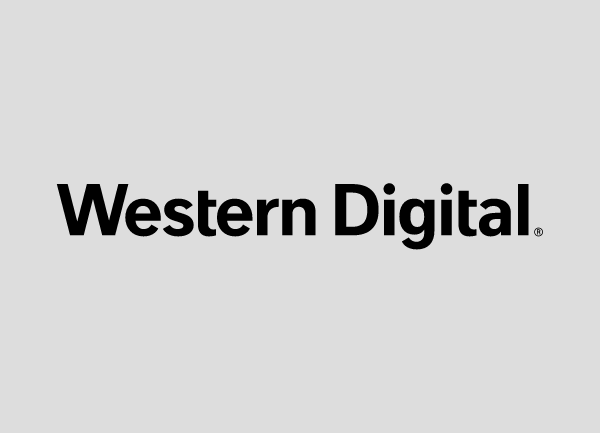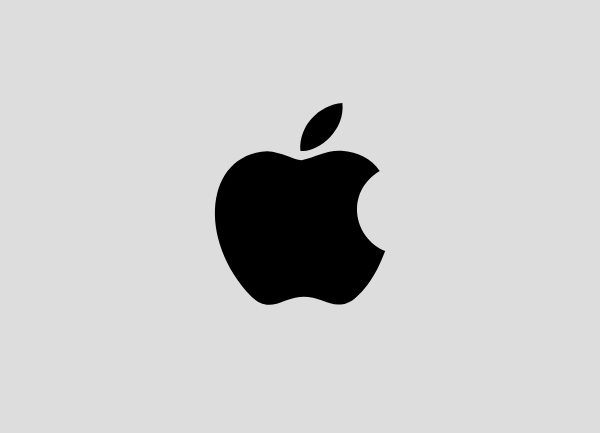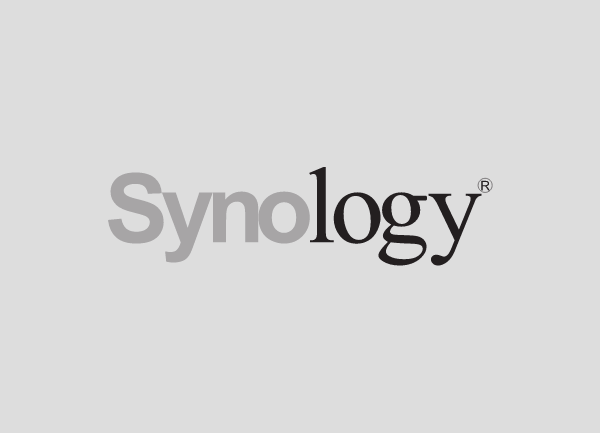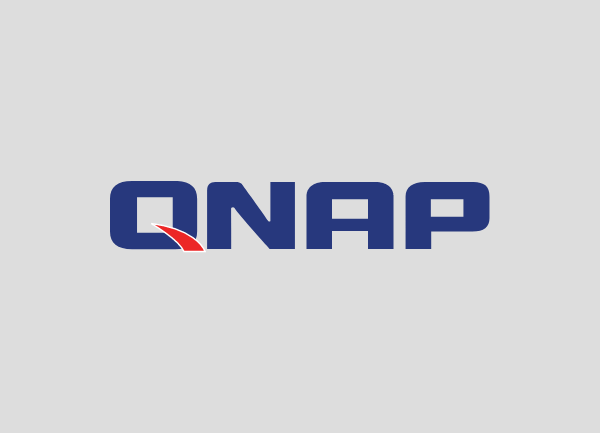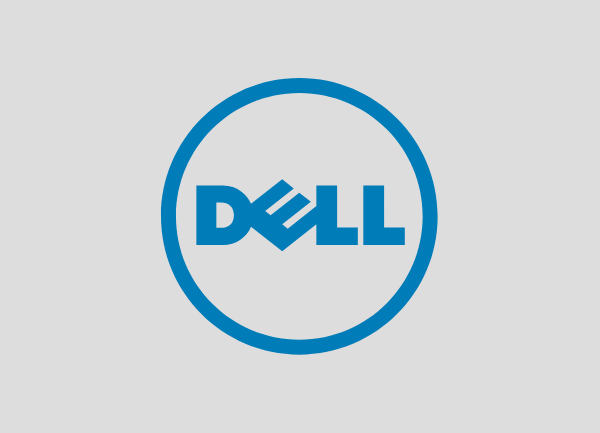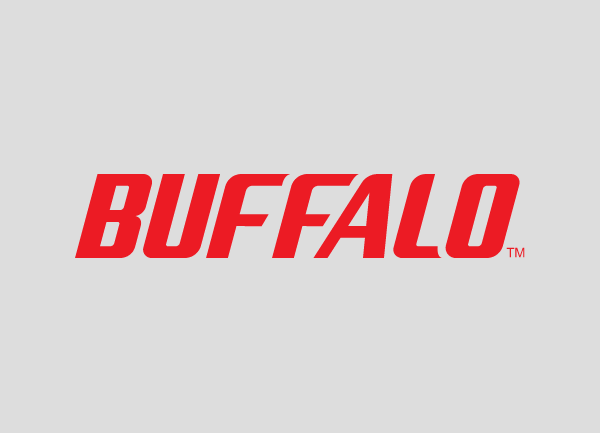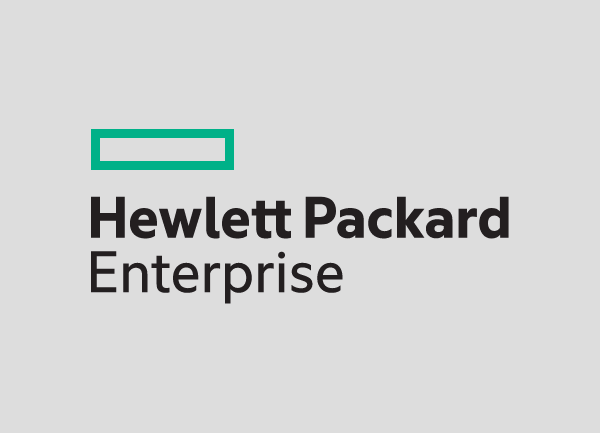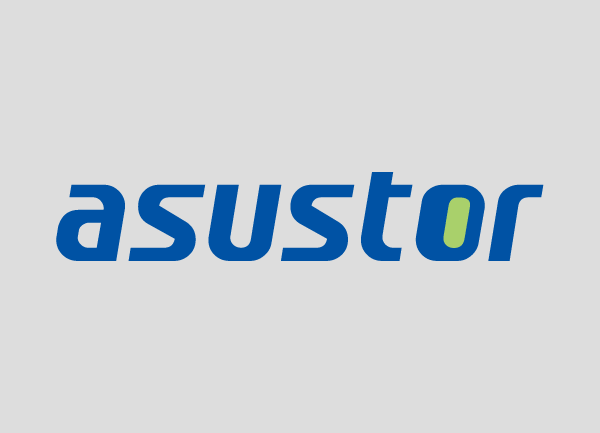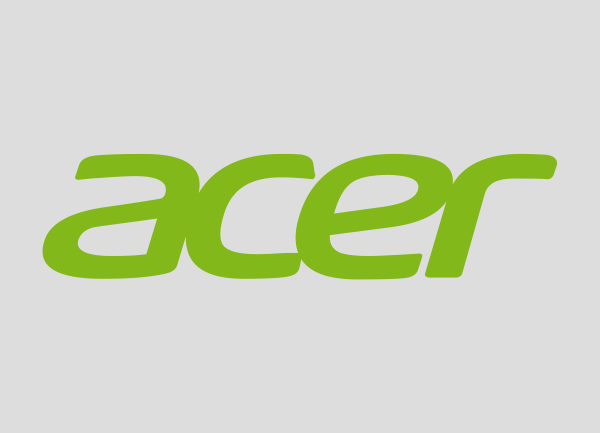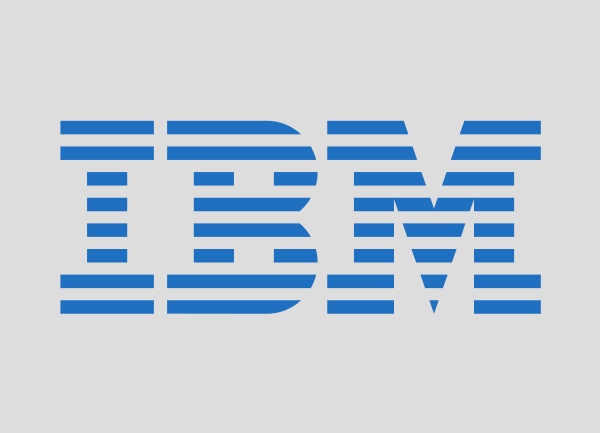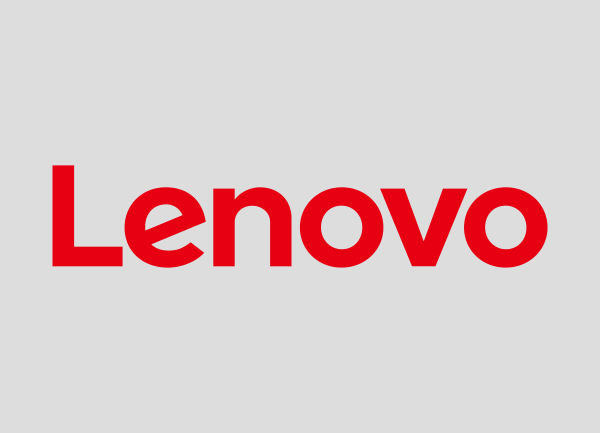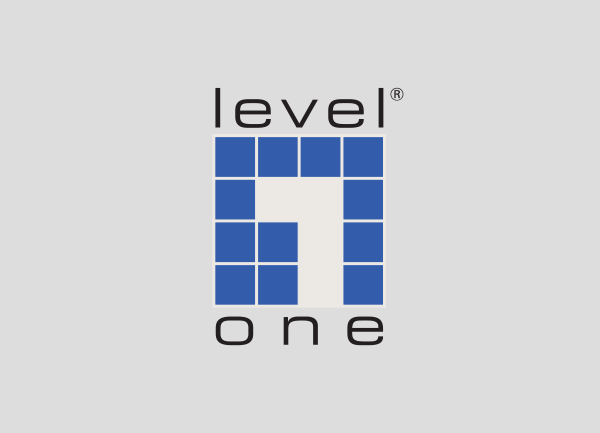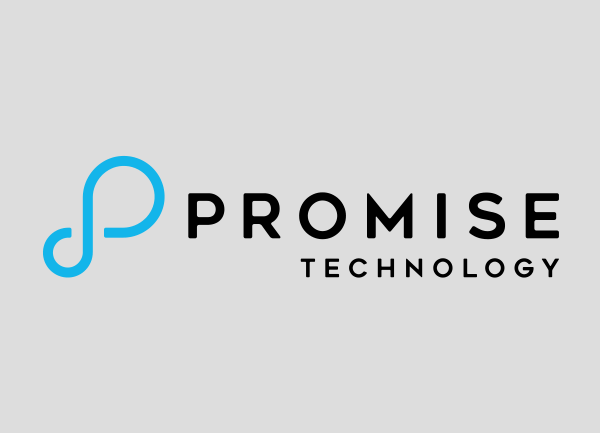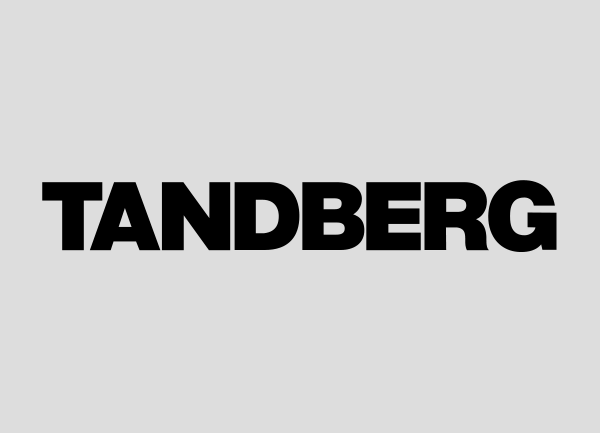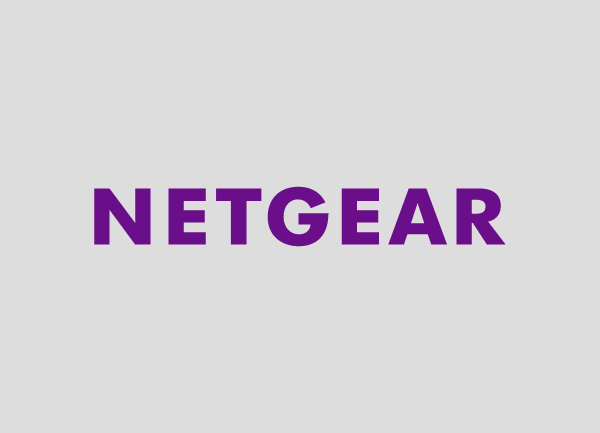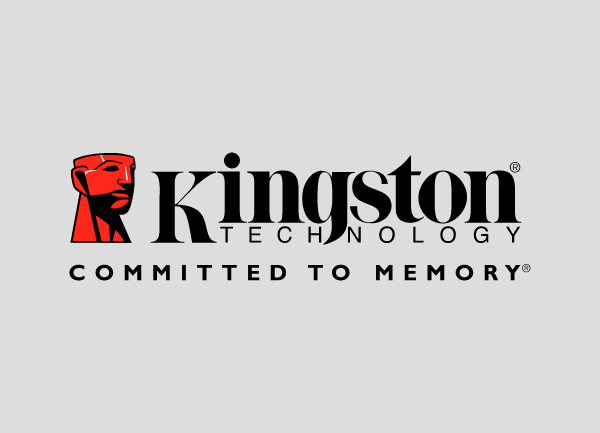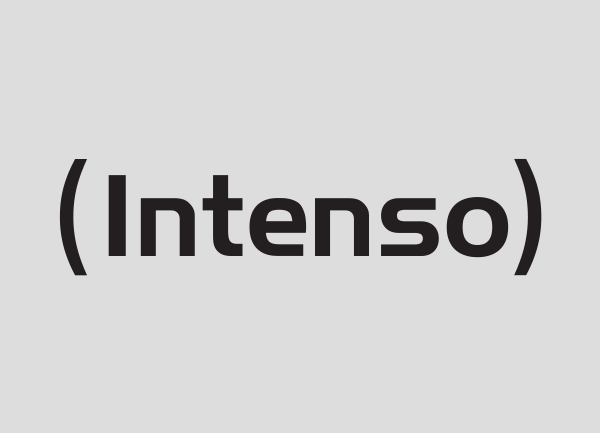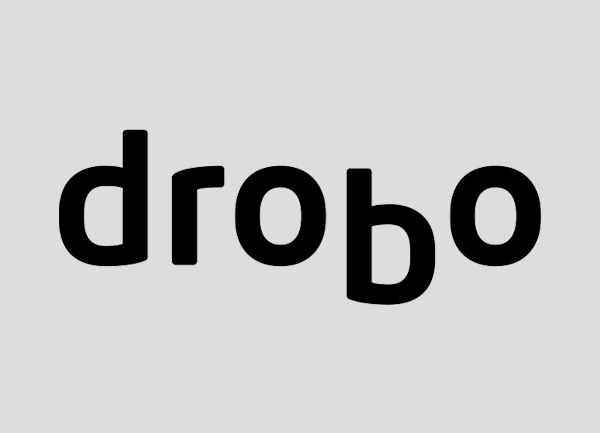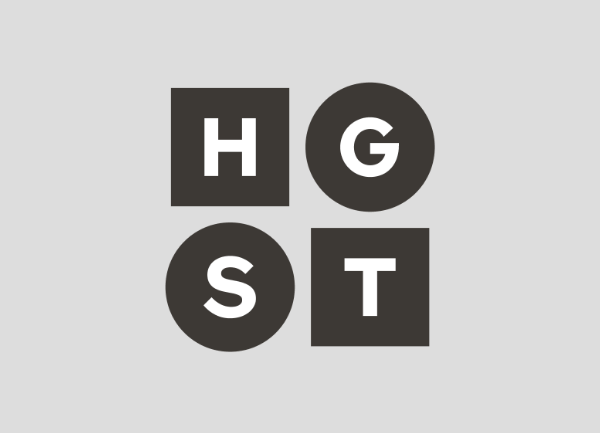Vorzüge und Risiko beim USB-Speicherstick
USB-Sticks sind beliebt. Die kleinen Speicher sind mobil, bieten ausreichend viel Speicherplatz und sind günstig. Jedoch kommt es immer wieder vor, dass der Datenträger nicht mehr erkannt wird. Haben Sie auf einem solchen Laufwerk Ihre Urlaubsfotos, die Abschlussarbeit für die Uni oder sonstige wichtige Dokumente gespeichert, kann ein Datenverlust schmerzlich sein. DATA REVERSE bietet Ihnen Lösungen zur USB-Recovery.
Bei einem nicht erkannten USB-Laufwerk oder Wechseldatenträger ist noch nicht alles verloren. Die Auslöser für ein solches Problem können vielfältig sein und lassen sich oft auch beheben. Im Folgenden geben wir Ihnen sechs Tipps, wie Sie Probleme mit einem USB-Stick beheben können.
Tipp 1: Einen anderen USB-Anschluss oder Computer testen
Wenn Ihr USB-Stick plötzlich nicht mehr funktioniert, ist möglicherweise Ihr Computer schuld. Auch ein USB-Anschluss am PC kann einen Defekt erleiden. Besonders häufig passiert dies, wenn Sie einen externen USB-Hub einsetzen. Hier kann der Hub oder auch das USB-Kabel beschädigt sein.
Lösung: Schließen Sie bei diesem Problem den Stick an einem anderen Port des Computers an. Greifen Sie anstelle des Hubs auf einen USB-Anschluss direkt am Gehäuse, zum Beispiele an der Front oder der Rückseite, zurück. Steht Ihnen ein zweiter Rechner zur Verfügung, dann testen Sie das Gerät auch dort.
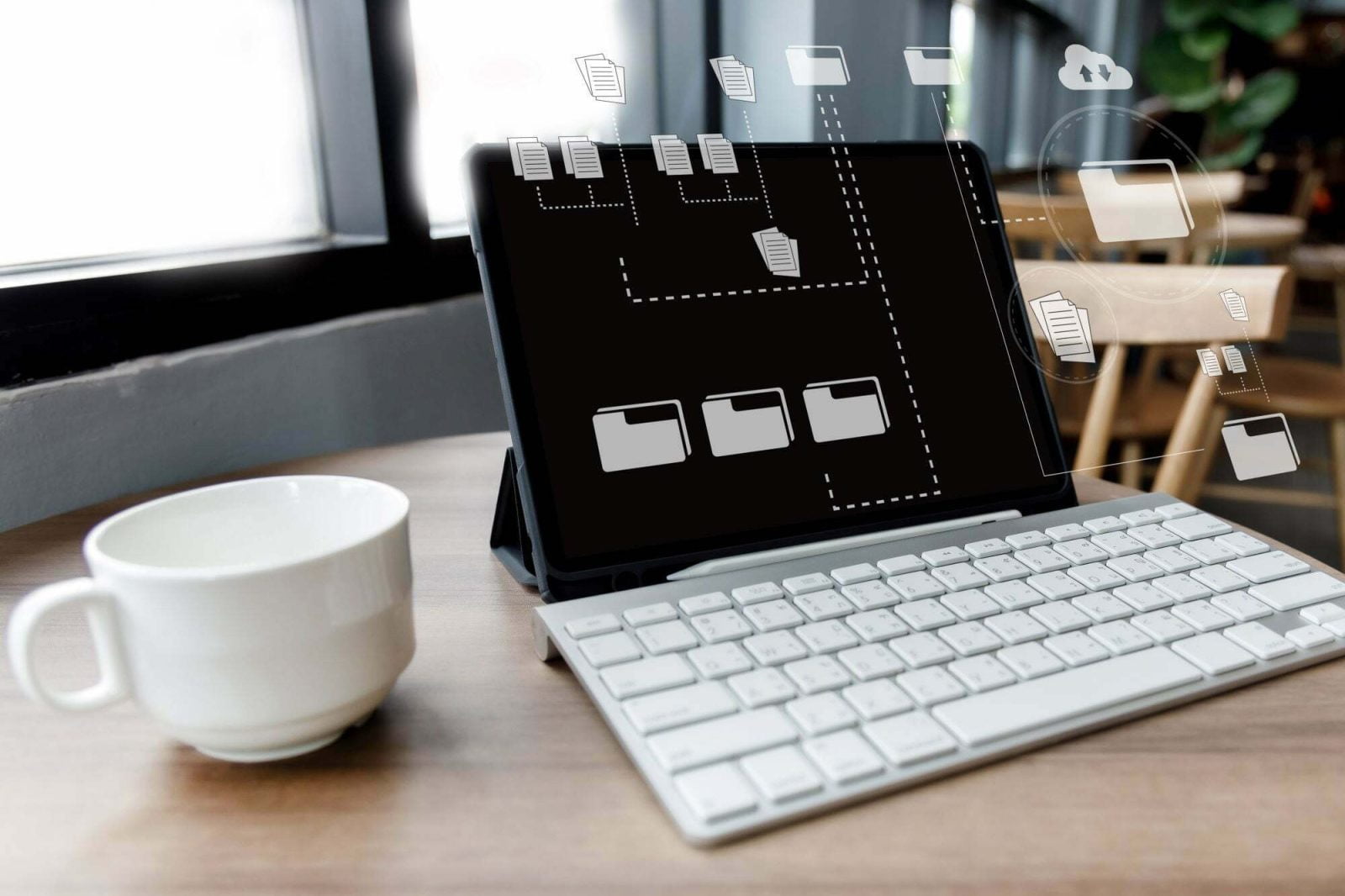
Tipp 2: Problem mit dem Laufwerksbuchstaben im Betriebssystem
Wenn das Laufwerk Ihres USB-Speichersticks im PC bzw. System nicht angezeigt wird, muss der Stick dehalb nicht defekt sein. Eventuell kann das Betriebssystem keinen Laufwerksbuchstaben vergeben oder dieser ist bereits von einem anderen Gerät belegt. Dies passiert häufig, wenn Sie den USB-Stick zum ersten Mal an einem neuen PC anschließen.
Lösung: Öffnen Sie bei diesem Problem unter Windows 10 oder 11 die Computerverwaltung. Dorthin gelangen Sie, indem Sie „Computer“ auswählen und dann „Verwalten“ mit der Maustaste anklicken. Dort öffnen Sie links im Menü den Punkt „Datenträgerverwaltung“. Falls Sie hier das Laufwerk Ihres USB-Sticks sehen, dann ist dies eine gute Nachricht: Ihr Stick ist nicht defekt. Ändern Sie nun den zugeteilten Laufwerksbuchstaben. Mit der rechten Maustaste können Sie auf den Laufwerksbuchstaben klicken und aus dem Menü einen freien, beliebigen Laufwerksbuchstaben auswählen. Schließen Sie das Menü, und Ihr USB-Stick sollte wieder einwandfrei vom Gerät erkannt werden.
Tipp 3: Flash Memorystick auf Fehler untersuchen
Es kann sein, dass bei der letzten Benutzung der USB-Stick während des Schreibvorgangs vom PC bzw. System getrennt wurde und das ein Fehler am Dateisystem hervorgerufen hat. Aus diesem Grund wird der Stick vielleicht nicht mehr korrekt von Ihrem Gerät erkannt.
Lösung: Jedes moderne Betriebssystem bringt Tools mit, die Ihnen bei der Fehlerkorrektur am Dateisystem helfen. Sofern das System Ihren Stick noch erkennt, können Sie eine Fehlersuche starten. Wählen Sie dazu das Gerät über die Datenträgerverwaltung unter „Mein Computer“ auf Ihrem Gerät aus.

Mit einem Rechtsklick auf das Symbol des USB-Sticks öffnen Sie das Menü und wählen dort „Eigenschaften“. Dann gehen Sie auf den Reiter „Extras“ beziehungsweise „Tools“ und finden dort den Punkt „Fehlerüberprüfung“. Wählen Sie aus, dass Windows alle Fehler am Dateisystem automatisch beheben sowie fehlerhafte Sektoren suchen und wiederherstellen soll. Der Vorgang kann einige Minuten in Anspruch nehmen. Im Anschluss erhalten Sie eine Übersicht über die gefundenen Fehler und vorgenommenen Korrekturen. Oftmals lassen sich Fehler mit USB-Sticks auf diese Weise beheben.

Tipp 4: Treiber und Betriebssystem aktualisieren
Es kann sein, dass auf Ihrem PC ein fehlender Treiber oder eine alte Treibersoftware dafür verantwortlich ist, dass kein Zugriff auf den USB-Stick möglich ist. Lösung: Führen Sie eine Aktualisierung des Systems und des USB-Treibers durch. In Windows finden Sie dies über die Systemsteuerung im Bereich „System und Sicherheit“ auf Ihrem Gerät. Dort können Sie gezielt nach Updates suchen. Nach der Installation ist ein Reboot erforderlich. In anderen Betriebssystemen gibt es vergleichbare Möglichkeiten.
In Linux Ubuntu rufen Sie den Software Updater auf und lassen diesen alle Aktualisierungen suchen. Sie können in Windows und Betriebssystemen wie Linux Ubuntu auch die automatische Installation von Updates aktivieren. So verhindern Sie Probleme mit veralteten Treibern.
Tipp 5: Eine professionelle Datenrettung in Anspruch nehmen
Sind die Daten & Dateien auf Ihrem USB-Stick wichtig und haben die bisherigen Tipps keine Wirkung gezeigt, ist ein professioneller Datenretter die wahrscheinlich die bestmögliche Lösung zur Wiederherstellung des Laufwerks. Sie erreichen uns bei DATA REVERSE® 24/7 telefonisch oder per Mail. Eine USB-Stick Datenrettung von Ihrem Gerät läuft dann über mehrere Phasen ab. Beim Erstkontakt fragt der Support einige wichtige Informationen zu dem Problem mit Ihrem Datenträger ab.

Dazu gehören die Art des Speichers, die Fehlerbeschreibung und wie es zu dem Defekt kam. Bereits hier erhalten Sie eine Einschätzung, ob eine USB-Stick Datenrettung möglich ist und welche Kosten grob auf Sie zukommen. Danach holen wir den Datenträger direkt bei Ihnen ab. Unser Labor führt dann eine Voruntersuchung durch. Anschließend erhalten Sie eine Information, ob eine USB-Stick Datenrettung möglich ist, welches Problem vorliegt und wie hoch die Kosten für die Wiederherstellung sind.
Wir von DATA REVERSE® leben Ihnen dann ein faires Festpreisangebot vor. Dann können Sie sich entscheidend, ob Sie die Datenrettung beauftragen möchten. Eine solche professionelle Datenrettung nimmt in der Regel einige Werktage in Anspruch. Die konkrete Dauer hängt von der Art des Problems ab. Bei eiligen Fällen bieten wir von DATA REVERSE® Ihnen auch einen Express-Service an.

Tipp 6: USB-Speicherstick neu formatieren
Falls Sie auf dem USB-Stick keine wichtigen Daten & Dateien gespeichert haben, können Sie versuchen, durch eine erneutes Formatieren wieder Zugriff auf das Laufwerk des Speichers zu erhalten. Doch beachten Sie: Formatieren Sie den Speicher bitte nur dann, wenn die Daten auf dem Stick nicht wichtig sind! Nutzen Sie den Datenträger an Computern mit altem Betriebssystem, kann es nötig sein, das Dateisystem des Geräts umzustellen. Dies kann auch der Grund dafür sein, dass Sie mit einem bestimmten Gerät in der Datenträgerverwaltung nicht auf einen USB-Stick zugreifen können.
Nutzen Sie einen Speicherstick an mehreren Rechnern mit unterschiedlichen Betriebssystemen, dann achten Sie darauf, dass alle Systeme mit dem gewählten Dateisystem kompatibel sind. Die meisten modernen Betriebssysteme unterstützen NTFS. Nutzen Sie jedoch macOS (auch Mac, früher Mac OS X und OS X), dann kann es sein, dass Ihr System Probleme mit dem Dateisystem NTFS hat. Formtieren Sie in diesem Fall die Partition mit exFAT. Auch Windows oder Linux können Flash-Speichersticks im Dateiformat exFAT lesen und schreiben.
Lösung: Das Formatieren von USB-Sticks gelingt mit jedem Betriebssystem wie Windows oder Linux. Der Zugriff auf die Formatierung ist möglich, solange der Stick vom Gerät erkannt wird. Klicken Sie mit der Maustaste auf „Mein Computer“ und suchen Sie dort den USB-Stick. Öffnen Sie per Rechtsklick auf das Symbol das Menü und wählen Sie „Formatieren“. Nun können Sie das gewünschte Dateisystem auswählen und dem Volumen einen Namen geben. Die Schnellformatierung ist meistens in wenigen Sekunden abgeschlossen. Funktioniert Ihr USB-Stick danach wieder einwandfrei, lag ein Problem mit dem Dateisystem vor.
Hilfe zur Datenrettung, wenn USB-Stick nicht erkannt wird

- Datenrettung bei: SanDisk Cruzer USB Sticks nicht erkannt durch defekten Controller
- Dateisystem beschädigt - Wiederherstellung von SanDisk Stick und Dateien
- Rekonstruktion der Daten wenn Flash Speicherzellen teilweise defekt sind
Datenrettung wenn Datenverlust eingetreten ist
- USB Stick von SanDisk retten bei Hardware-Problemen wie Controllerschaden / NAND-Flash defekt
- Firmwareproblem (nicht mehr erkannt)
- Dateisystem korrupt, wird nicht als Laufwerk erkannt
| Details | |
|---|---|
| Hersteller | SanDisk |
| Modell | Cruzer |
| Art Speichermedium | USB Stick |
| Schaden | Controller & NAND-Flash defekt |
| Aufwand Datenrettung | Hoch |
| 24h Service verfügbar? | Ja |
| Datengarantie | ja |
| Erfolgsrate | 95 |

- Hilfe bei Windows 10 / 11 Treiberproblem oder Fehler im Dateisystem
- Recovery bei: Flash-Speicherzellen defekt
- Datenrettung bei Problemen mit USB-Stick Controller
Wenn Daten vom USB Stick zu retten sind, erfolgt zunächst eine Diagnose des USB Sticks. Eine Reparatur des USB-Sticks kann erforderlich werden, wenn Anschlüsse defekt sind und instandsetzbar sind. Oft handelt es sich um Hardwareprobleme mit dem NAND Flash Speicher oder dem Controller des Speichersticks.
Professionelle Hilfe wenn der USB Stick unter Windows nicht erkannt wird:
- NAND Flash Speicher defekt
- Problem an USB Stick Controller
- Dateisystem beschädigt (physikalisch intakt)
| Details | |
|---|---|
| Hersteller | Microsoft Windows 10 / 11 |
| Modell | div. USB-Stick Modelle |
| Art Speichermedium | USB Stick |
| Schaden | Speicherchip, Controller, Dateisystem |
| Aufwand Datenrettung | Normal |
| 24h Service verfügbar? | Ja |
| Datengarantie | ja |
| Erfolgsrate | 95% |

- Hilfe zur Datenrettung wenn USB-Stick unter MacOS nicht erkannt wird
- Reparatur und Recovery bei defekten USB-Stick Anschlüssen
- Recovery der Daten wenn USB Stick Controller defekt ist
Mit unserer fortschrittlichen Technologie und unserem umfassenden Verfahren zur Datenwiederherstellung können wir Ihnen eine hohe Erfolgsrate von 95% bei der Wiederherstellung Ihrer Daten auf dem nicht erkannten USB-Stick am MAC oder MacBook garantieren. Die Besonderheit bei am MacBook nicht erkannten USB Sticks ist das Dateisystem des Apple Computers. Unser erfahrenes Team von Datenrettern hat erfolgreich zahlreiche Fälle von nicht erkannten USB-Sticks am MAC oder MacBook gelöst.
| Details | |
|---|---|
| Hersteller | Apple |
| Modell | div. Modelle |
| Art Speichermedium | USB Stick |
| Schaden | Hardwareschäden & Dateisystemprobleme |
| Aufwand Datenrettung | Mitte |
| 24h Service verfügbar? | Ja |
| Datengarantie | ja |
| Erfolgsrate | 95% |
Häufige Fragen & Antworten
Wenn Ihre Computerverwaltung Ihren Wechseldatenträger nicht erkennt, kann das tatsächlich am USB-Port liegen. Testen Sie in diesem Fall einfach aus, ob ein anderer Port Ihres PCs funktioniert oder falls Sie einen Hub nutzen, diesen ggf. weglassen oder den Stick auf einem anderen PC testen, um zu überprüfen ob in diesem Fall ein Schnittstellen Problem oder Hardware (oder sonstiges, siehe oben) Problem vorliegt.
Für den Fall, dass Sie bereits mit dem bloßen Auge einen Defekt an Ihrem USB-Port erkennen oder an unterschiedlichen Geräten der USB-Stick nicht erkannt wird, kann hier ein Hardware-Defekt vorliegen. Um Ihnen genauere Auskünfte zu geben, klicken Sie mit der Maustaste oben auf den Anfrage-Button und unser TÜV zertifizierte Kundendienst steht Ihnen 24/7 für die Sicherung Ihrer Dateien zur Seite.
Die meisten Linux Versionen erkennen USB-Sticks automatisch, sodass Sie keinerlei Einstellungen vornehmen müssen, darunter Linux Ubuntu. Für den Fall, dass der Wechseldatenträger dennoch nicht erkannt wird, empfehlen wir Ihnen einen professionellen Anbieter zur Wiederherstellung Ihrer Dateien zu kontaktieren.
Wenn Ihnen das USB-Laufwerk als leer angezeigt wird, der Speicherplatz allerdings als belegt ausgewiesen wird, kann dies verschiedene Ursachen haben. Entweder, es gibt ein Problem mit der Verbindung zwischen dem Mac und dem Anschluss Ihres USB-Sticks oder die Dateien wurden absichtlich oder aus Versehen versteckt oder formatiert. Ein anderer Grund kann sein, dass auf die Dateien durch Viren, Malware oder Ähnliches beschädigt worden sind.
Referenzen für USB-Stick wird nicht erkannt?
Johannes Hoffmeister ist schon immer Nerd und begeistert von Technik. Angefangen hat alles im Alter von 8 Jahren in der Freizeitgruppe Elektronik. Das Demontieren und Herausfinden der eingesetzten Technologie war und ist eine der größten Herausforderungen. Im Reverse Engineering des 21. Jahrhunderts angekommen ist ihm kaum ein Datenträger fremd noch dessen Technologie und die jeweils erforderliche Strategie zur Datenrettung.